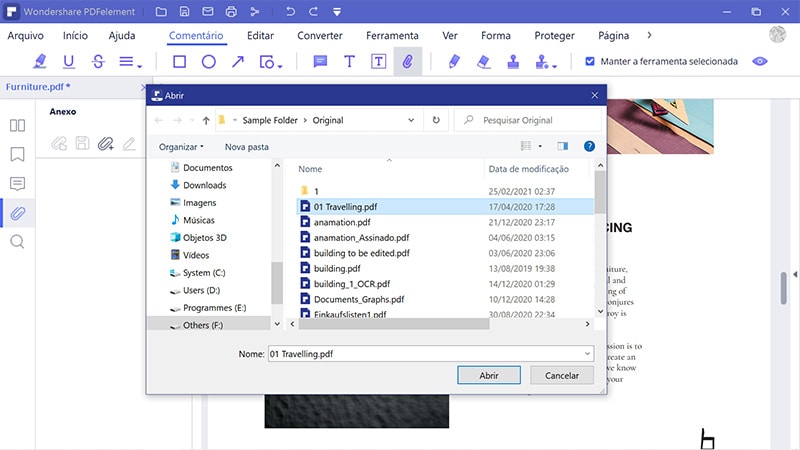A realidade é que há sempre a possibilidade de poder vir a querer inserir o conteúdo de todo um documento de palavras em outro. Há uma tentação de copiar e colar se quiser inserir um documento Word em outro documento Word, mas há uma maneira melhor de lidar com ele em vez de copiar e colar. O bom é que essa palavra agora tem uma funcionalidade que lhe permitiria inserir um documento Word no Word. A questão sempre foi como inserir um documento Word em outro documento Word.
Inserir documento Word no Word
Para inserir um documento Word num documento Word, há passos que precisam ser seguidos, como visto abaixo.
- Primeiro abra o documento que seria o recetor do ficheiro existente.
- Deixe seu cursor estar no lugar para onde o ficheiro irá.
- Vá ao separador "Inserir" > "Texto" > "Objeto" e depois "Texto do ficheiro".
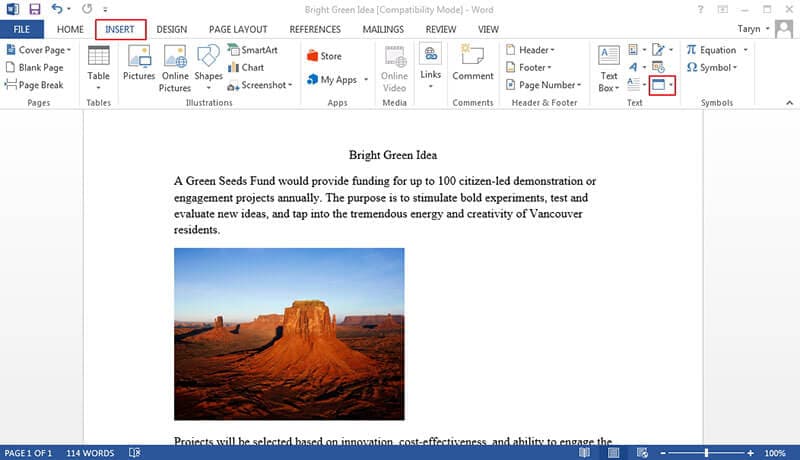
- Vá para a sua pasta e selecione o ficheiro que pretende inserir.
- Depois clique duas vezes no ficheiro e veja o documento ser adicionado.

É importante notar que alguns destes passos destacados para inserir um documento Word no Word podem variar dependendo da versão da palavra. Porém são quase os mesmos com apenas algumas pequenas variações, especialmente para versões mais recentes de palavras, mas não é nada para se preocupar.
Vantagens do PDF Document
Não há dúvida de que nenhum outro formato de documento provou ser superior ao PDF. O PDF não só é muito popular, como tem uma grande variedade de aplicações e caraterísticas, de tal forma que alguém terá de usar o PDF para partilhar documentos em algum momento.
As vantagens do uso do PDF sobre a palavra não podem ser sobrevalorizadas. Isto porque o PDF tem muitas caraterísticas boas. Por exemplo, o PDF está bem protegido de tal forma que lhe dá a opção de utilizar uma palavra-passe para bloquear o seu ficheiro.
Evitar o acesso não autorizado. Num ambiente de escritório, vários documentos sensíveis são partilhados e é por isso que eles são normalmente partilhados usando o PDF porque ele fornece a proteção.
É também importante notar que com PDF, também pode facilmente integrar imagens, hiperlinks e outros elementos não textuais. É por isso que os documentos PDF têm um layout adequado e são fáceis de ler. Depois há também um fator de tamanho. O PDF comprime documentos para ficar menor. Aqueles que apreciariam esta caraterística são normalmente aqueles que não têm grande capacidade de armazenamento.
Outra vantagem do PDF é a sua capacidade de manter sempre o formato do documento. Na verdade, faz todo o sentido que os ficheiros permaneçam os mesmos depois de os partilhar. Muitos outros formatos de ficheiro irão alterar o formato quando ele for partilhado, mas o PDF irá garantir que o documento permanecerá da mesma forma que você o compartilhou.
Por falar em PDF, é importante entender que a única forma de trabalhar nele é usando um software conhecido como editor de PDF. De uma verdade, há muitos editores de PDF, mas um que se destaca da multidão é o PDFelement. Este é um editor de PDF que os barcos de ter tudo o que é preciso para lhe dar uma solução PDF completa.
O PDFelement é um editor de PDF tudo-em-um que visa fornecer aos profissionais uma solução completa para todas as tarefas PDF com um custo moderado. Com ele, pode criar, editar e até converter ficheiros PDF com facilidade. É a melhor opção para as pessoas que trabalham com PDF e é por isso que é classificado por profissionais como o melhor software PDF acessível. O PDFelement consegue converter de e para vários formatos como conversão para palavra, tipos de ficheiro de imagem como JPG, RTF, bem como HTML. Os resultados destas conversões são PDF originais que podem ser lidos por todos os leitores de PDF.
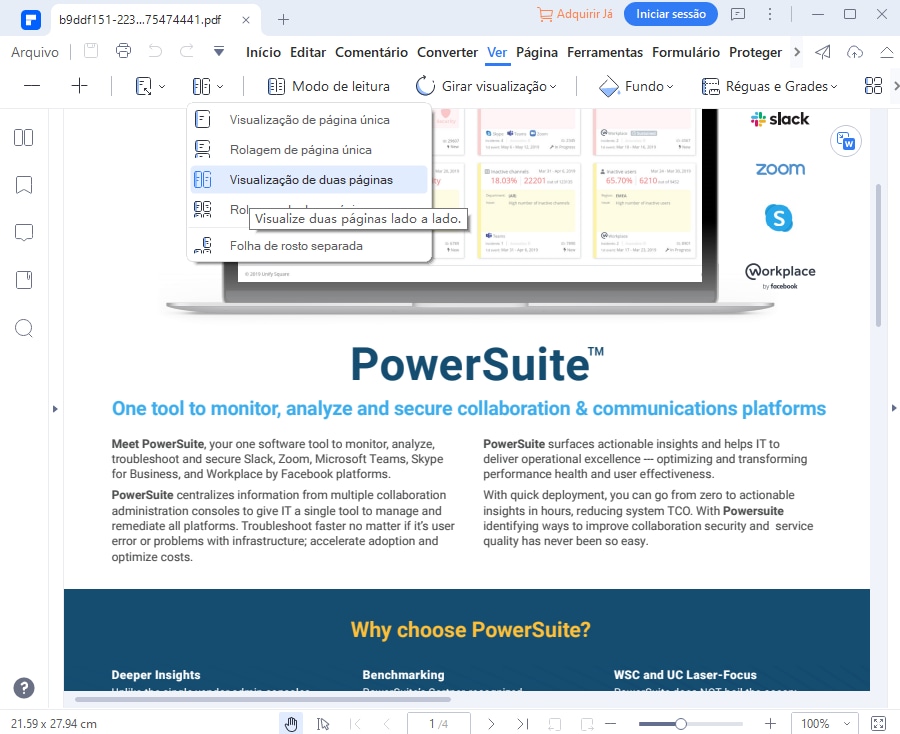
Tem uma interface de utilizador fácil de usar. Todas as seções e subseções principais estão organizadas de uma forma intuitiva. Todas as ferramentas estão bem rotuladas e são muito claras. Além disso, pode arrastar e soltar sobre as suas caraterísticas, tornando-o ainda mais fácil de usar.
É importante notar que a qualidade geral do PDFelement faz dele a melhor alternativa ao Adobe. Para profissionais que acham a Adobe cara para comprar, o PDFelement preenche a lacuna, oferecendo os recursos da Adobe, mas a um preço muito reduzido. Veja mais artigos que lhe permitem usar melhor o PDFelement.
Inserir Documento Word em PDF
Passo 1: Abrir Ficheiro PDF
Clique no botão "Abrir PDF" para navegar e abrir o ficheiro em PDFelement.

Passo 2: Vá ao separador "Comentar”
Selecione a área para adicionar o anexo. Vá ao separador "Comentário" e clique no botão "Anexo" na barra de ferramentas.
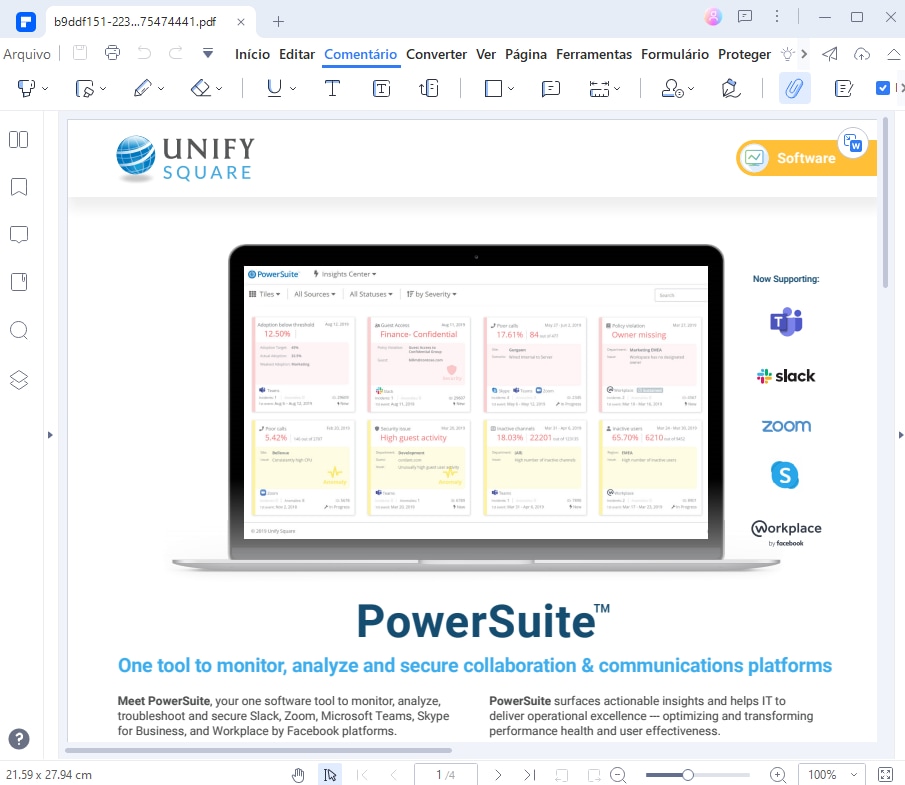
Passo 3: Navegar para Inserir Palavra em PDF
Quando clica no botão "Anexo", uma janela irá aparecer que lhe permite navegar pelo seu computador e selecionar o documento Word que você deseja inserir. Clique em "Abrir" para terminar.
 100% Seguro | Sem Anúncios |
100% Seguro | Sem Anúncios |